Как да промените цветовата схема по подразбиране в терминала на Windows
Windows Terminal е страхотен нов инструмент с много нови функции. Можете да стартирате CMD , PowerShell и Bash подкани в същия прозорец, като използвате Windows Terminal . Опциите за персонализиране, които ви предоставя, го правят още по-добър. Видяхме промяна как да промените обвивката по подразбиране в Windows Terminal(change the Default Shell in Windows Terminal) , сега нека видим как можете да промените цветовата схема на фона(background color scheme) . Да видим как можем да го направим.
Как да промените цветовата схема(Default Color Scheme) по подразбиране в терминала на Windows(Windows Terminal)
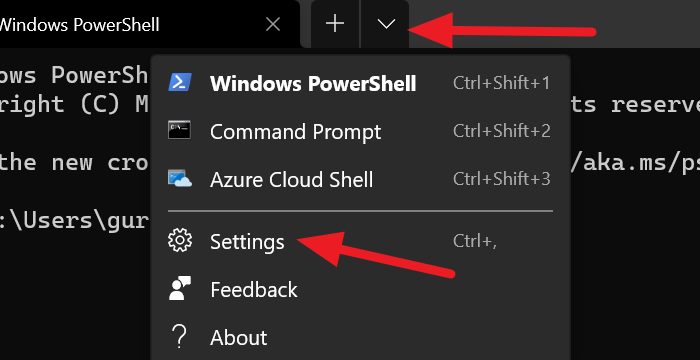
Цветовата схема на терминала(Terminal) не е нищо друго освен неговата тема. Windows Terminal идва с много вградени теми. Можете да промените темата си по всяко време. Единственият начин да промените темата е като направите промени във файла settings.json.
За да преминете към една от многото вградени теми в Windows Terminal :
- Щракнете(Click) върху стрелката за падащо меню и след това изберете Настройки(Settings) .
- Ще отвори раздел Настройки(Settings) .
- Щракнете върху Цветни схеми (Color schemes ) от страничната лента.
- След това изберете темата, като щракнете върху падащото меню под Цветови(Color) схеми.
- Или можете да зададете свои собствени цветове, като изберете цветове за терминал(Terminal) и система.
- След като сте избрали цветовата схема, щракнете върху бутона Запиши (Save ) в долния десен ъгъл на прозореца.

Можете да персонализирате няколко елемента в Windows Terminal . Можете дори да добавите персонализиран команден ред !
В следващата публикация ще ви покажем как да зададете фоново изображение в Windows Terminal(set a Background Image in Windows Terminal) .
Related posts
Как да промените обвързването на клавиши по подразбиране в терминала на Windows
Как да промените обвивката по подразбиране в терминала на Windows
Как да настроите фоново изображение в терминала на Windows
Как да промените височината и ширината по подразбиране на прозореца на терминала на Windows
Поправете CTRL+ не увеличава размера на шрифта в Windows Terminal
Премахнете или деактивирайте агента на браузъра по подразбиране на Firefox в Windows 11/10
Как да превключвате между CMD и PowerShell в Windows Terminal
Нулиране на настройките за изглед на папка по подразбиране в Windows 10
Как да възстановите Windows Backup по подразбиране в Windows 10
Съвети и трикове за терминал на Windows, които да ви накарат да работите като професионалист
Импортиране, експортиране, поправка, възстановяване на правилата на защитната стена по подразбиране в Windows 11/10
15 еквивалента на терминала на Mac на командния ред на Windows и командите на PowerShell
Как да промените операционната система по подразбиране в Windows 10
Как да промените системния шрифт по подразбиране в Windows 10
Коригиране Не може да се зададе грешка на принтера по подразбиране 0x00000709
Как да настроите принтера по подразбиране в Windows 11/10
Как да добавите нов профил в терминала на Windows
Как да нулирате предпочитанията на графичния процесор за приложения по подразбиране в Windows 11/10
Как да промените устройството за въвеждане на звук по подразбиране в Windows 11/10
Задайте или променете медиен плейър по подразбиране в Windows 11/10
